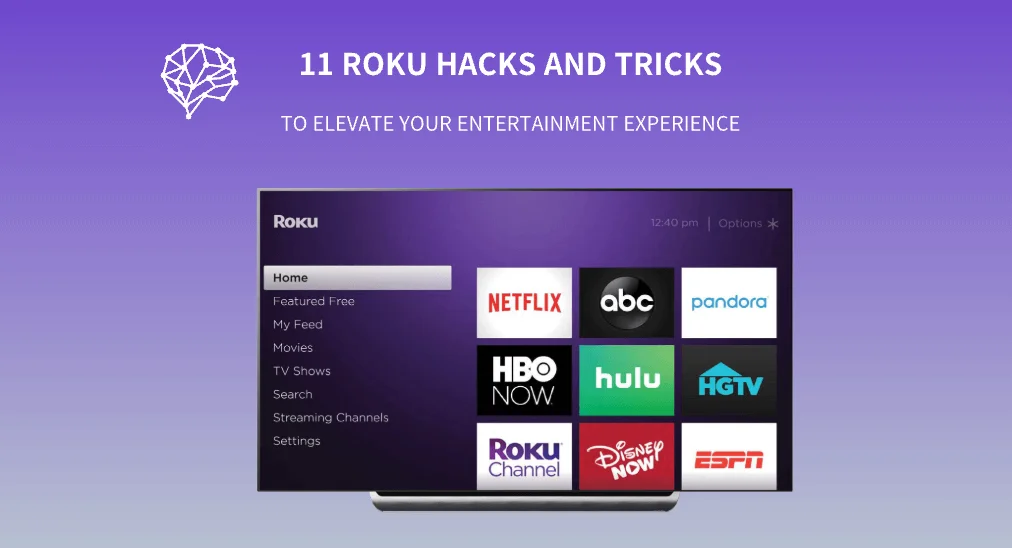
Roku OS bietet mehr nützliche Funktionen, als man auf den ersten Blick sieht. Das Freischalten dieser Funktionen kann Ihr Unterhaltungserlebnis mit Ihrem Roku-Player verbessern. Dieser Beitrag teilt 11 Roku-Hacks und Tricks, wie das Ansehen kostenloser Filme und Fernsehsendungen, das Anpassen des Bildschirmschoners, das Auffinden einer verlorenen Roku-Fernbedienung in einer Minute, die Verwendung eines Smartphones als Roku-Fernbedienung und so weiter. Lassen Sie uns diese Informationen überprüfen.
Inhaltsverzeichnis
#1. Verwenden Sie das Smartphone als Fernbedienung
Roku bereitet einen Notfallplan für seine Benutzer vor, die auf Probleme mit der Roku-Fernbedienung stoßen, wie Roku-Fernbedienung funktioniert nicht um ihre Geräte einfach zu steuern, und es wird verwendet die Roku Mobile-App.
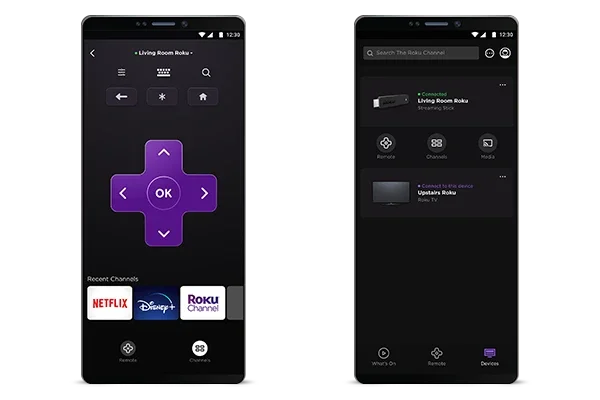
Im Vergleich zu den einfachen Roku-Fernbedienungen, die das Suchen nach Elementen oder das Eingeben von Passwörtern erschweren, erleichtert die Fernbedienungs-App die Fernsteuerung. Die App ermöglicht es Ihrem Smartphone, als Fernbedienung zu fungieren, was bedeutet, dass Sie Ihren Benutzernamen über die Tastatur Ihres Smartphones eingeben können.
Um Ihren Roku-Player mit der Roku-Mobile-App zu steuern, beachten Sie bitte die Anleitung des Roku-Supports.
Neben der offiziellen Möglichkeit gibt es andere Möglichkeiten, Ihr Smartphone in eine Roku-Fernbedienung zu verwandeln, und die beliebteste ist die Verwendung der Roku Fernseher Fernbedienung von BoostVision.

Es ist eine funktionsreiche mobile App, die über eine Bildschirmtastatur und ein Touchpad verfügt, die schnelle Eingaben und Navigation ermöglichen. Außerdem ist die Drittanbieter-App kompatibel mit Android- und iOS-Betriebssystemen. Darüber hinaus ist es eine All-in-One-Anwendung, die zusätzliche leistungsstarke Funktionen wie Bildschirmspiegelung und Medienübertragung bietet.
Der Einrichtungsprozess der Roku Fernseher Remote-App von BoostVision ist ebenfalls einfach. Nur wenige Schritte sind erforderlich:
Schritt 1. Installieren Sie die App auf Ihrem Smartphone (ein Tablet ist ebenfalls kompatibel).
Laden Sie die Fernbedienung für den Roku-Fernseher herunter
Schritt 2. Sobald die Installation abgeschlossen ist, starten Sie die App und tippen Sie auf den Tippen, um auszuwählen zone.

Schritt 3. Wählen Sie Ihren Roku-Player aus der Geräteliste und tippen Sie auf den Verbinden Taste. Stellen Sie sicher, dass sie dasselbe Netzwerk wie Ihr Smartphone verwendet.
Schritt 4. Warten Sie, bis die Verbindung abgeschlossen ist. Wenn der Name Ihres Roku-Players auf dem Bildschirm Ihres Telefons erscheint, ist die Verbindung erfolgreich hergestellt, und Sie können die Tasten auf dem Bildschirm Ihres Telefons tippen, um Ihren Roku-Player zu steuern.
#2. Kostenlose Filme und Fernsehsendungen anschauen
Heutzutage gibt es viele Auswahlmöglichkeiten für Streaming-Dienste, aber die meisten sind nicht kostenlos verfügbar. Dies könnte jedoch für Personen, die zu einem Roku-Spieler wechseln, kein Mitleid mehr sein.
Roku aktualisiert regelmäßig die Liste der beliebtesten Kanäle, die kostenlosen Inhalt bieten, und die Liste kann über den Pfad eingesehen werden: Zuhause > Streaming-Kanäle > Top Kostenlos. Von dort aus können Sie den gewünschten Kanal Ihrer Liste hinzufügen.
Wenn Sie nicht möchten, dass diese Kanäle den Speicherplatz Ihres Geräts beanspruchen, können Sie sie starten. Der Roku-Kanal Wo Sie eine große Menge an kostenlosen Inhalten finden können.
#3. Weitersehen eines Films oder einer Fernsehsendung
Sie müssen sich nicht an den Wiedergabefortschritt eines kostenlosen Films oder einer Fernsehsendung auf Ihrem Roku-Spieler erinnern, wenn Sie nicht fertiggeschaut haben. Wenn Sie das nächste Mal auf Ihrem Sofa sitzen, um Ihre Freizeit zu genießen, können Sie drücken. Zuhause Taste auf Ihrer Fernbedienung wählen Was zu sehen, und scrollen zu Weiterschauen um den kostenlosen Film oder die Fernsehsendung dort fortzusetzen, wo Sie aufgehört haben.
#4. Automatische Lautstärkeanpassung
Um Ihr Audioerlebnis mit Ihrem Roku-Gerät zu verbessern, führt Roku eine Funktion ein, um die Lautstärke automatisch auszugleichen. Um die Funktion zu nutzen, beginnen Sie damit, eine Seifenoper abzuspielen, und drücken Sie die * Taste auf Ihrer Fernbedienung, und Sie werden die Einstellungen im Film sehen. Wählen Sie dort aus. Ton-Einstellungen > Lautstärkeanpassung.
Abgesehen vom Leveling beinhalten die Lautstärkemodi Nacht Welche die Lautstärke von leisen Geräuschen wie Flüstern erhöht, während die Lautstärke von lauten Geräuschen wie Explosionen verringert wird.
#5. Fügen Sie versteckte Kanäle hinzu.
Das Jahr 2022 erlebte Roku entfernt eine große Anzahl nicht zertifizierter Kanäle., auch als private Kanäle bekannt, weshalb viele Kanäle nicht im Roku-Kanal-Store gelistet sind. Zum Beispiel ist der Kanal namens Wildness Channel einer davon, der Nutzern den Zugang zu interessanten Inhalten wie Jagd, Fischen, Überlebenstraining, Natur und mehr ermöglicht.
Glücklicherweise gibt es eine Möglichkeit, Inhalte dieser privaten Kanäle auf Ihrem Roku-Gerät zu sehen. Es gibt einen Trick, sie zu Ihrem Roku hinzuzufügen:
Schritt 1. Gelangen die Roku-Kontoseite Auf Ihrem Telefon oder Computer anmelden und in Ihr Roku-Konto einloggen.
Schritt 2. Look for the Konto verwalten Abschnitt und darunter tippen Sie auf Fügen Sie einen Kanal mit einem Code hinzu. option.
Schritt 3. Geben Sie die Kanalzugangscode des Kanals, den Sie zu Ihrem Roku hinzufügen möchten, und tippen Sie auf den Kanal hinzufügen Knopf.
Schritt 4. Tap the OK Taste, wenn Roku eine Warnung ausgibt.
Schritt 5. Tap the Ja, fügen Sie einen Kanal hinzu. Schaltfläche zur Bestätigung.
Der Kanal wird innerhalb von 24 Stunden auf Ihrem Roku erscheinen. Wenn Sie jedoch sofort Inhalte von dem Kanal genießen möchten, können Sie zu Einstellungen > System > Systemaktualisierung > Check now Auf Ihrem Roku-Gerät.
#6. Anpassen der Reihenfolge der Kanalliste
Roku platziert die neu hinzugefügten Kanäle am Ende der Kanalliste. Daher dauert es sehr lange, durch die gesamte Kanalliste zu scrollen, wenn Sie viele Kanäle hinzufügen, um einen zu finden, den Sie starten möchten.
Roku hat ein umständliches Design, ermöglicht es Ihnen jedoch, die Reihenfolge Ihrer Kanalliste anzupassen. Im Optionsmenü für jede App gibt es eine. App verschieben option.

Wie greift man auf das Optionsmenü zu? Hier ist wie:
Schritt 1. Drücken Sie die Zuhause Drücken Sie die Taste auf Ihrer Roku-Fernbedienung, um das Hauptmenü aufzurufen.
Schritt 2. Ihr Kanalliste sollte auf der rechten Seite des Bildschirms angezeigt werden, von wo aus Sie den Kanal finden, den Sie verschieben möchten.
Schritt 3. Sobald der Kanal hervorgehoben ist, drücken Sie die * Drücken Sie die Taste auf Ihrer Fernbedienung, um das Optionsmenü aufzurufen.
Schritt 4. Wählen Sie die Kanal verschieben Verwenden Sie das Steuerkreuz, um den Kanal an seinen neuen Ort zu verschieben, und drücken Sie die OK Drücken Sie die Taste auf Ihrer Fernbedienung.
Hinweis: Sie können die App auch über das Optionsmenü entfernen, wenn Sie möchten. Entfernen Sie die App von Ihrem Roku..
Der andere schnelle Weg, die Kanalreihenfolge auf Ihrem Roku zu ändern, besteht darin, die oben erwähnte BoostVision-Software zu verwenden. Die Fernbedienungs-App bietet eine Kanallistenfunktion, die es Ihnen ermöglicht, einen Kanal als Ihren Favoriten zu markieren und die App an den Anfang der Liste zu setzen.
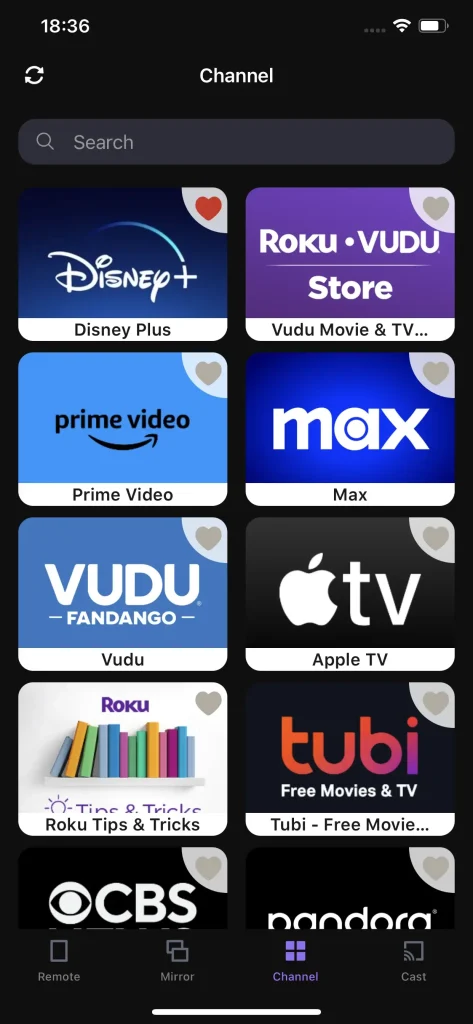
#7. WLAN-Stärke überprüfen
Eine stabile Internetverbindung ist für ein reibungsloses Streaming auf Roku-Geräten unerlässlich. Wenn das Laden eines Videos lange dauert oder das Video auf Ihrem Roku mehrmals einfriert, könnte eine schlechte Internetverbindung die wahrscheinlichste Ursache sein.
Um dies zu überprüfen, bietet Roku Ihnen eine schnelle Lösung: Drücken Sie mit Ihrer Roku-Fernbedienung die Zuhause Drücken Sie fünfmal auf die Taste, dann up, Leider kann ich den gegebenen Text "down" nicht korrekt in einen vollständigen deutschen Satz übersetzen, da er aus dem Kontext gerissen zu kurz ist. Bitte geben Sie einen vollständigen Satz oder weitere Informationen an, damit ich Ihnen besser helfen kann., up, Leider kann ich den gegebenen Text "down" nicht korrekt in einen vollständigen deutschen Satz übersetzen, da er aus dem Kontext gerissen zu kurz ist. Bitte geben Sie einen vollständigen Satz oder weitere Informationen an, damit ich Ihnen besser helfen kann., und Sie werden zu einer Seite weitergeleitet, die die Stärke der Internetverbindung detailliert beschreibt.
#8. Den verlorenen Roku-Fernbedienung schnell finden
Roku-Fernbedienungen sind klein gebaut und gehen leicht in Sofakissen verloren oder werden irgendwo verlegt. Um seinen Nutzern zu helfen. Finden Sie verlorene Roku-Fernbedienungen. Schnell hat Roku seinen Roku Voice Remote Pro und Roku Enhanced Remote mit einer Funktion ausgestattet, bekannt als Lost Remote Finder.
Wenn Sie die Funktion über einen Freisprech-Sprachbefehl, die Roku-Mobil-App oder das Roku-Streaming-Gerät aktivieren, gibt die verlorene Roku-Fernbedienung einen Ton von sich, und Sie können die Fernbedienung leicht über den Ton lokalisieren. Die detaillierten Operationen sind:
Durch den Freisprech-Sprachbefehl:
Say the command “Hey Roku, wo ist meine Fernbedienung??In einem klaren und direkten Gesprächston an eine Roku Voice Remote Pro.
Durch die auf Ihrem Telefon installierte Roku-Handy-App:
Sobald die App mit dem Roku-Gerät verbunden ist, tippen Sie auf den Geräte Leeren Sie das Symbol vom Startbildschirm der App und tippen Sie dann auf. three dots Rechts neben Ihrem verbundenen Gerät wählen Sie die Ping Remote option.
Durch das Roku-Streaminggerät:
Drücken Sie die physische Taste zum Finden der verlorenen Fernbedienung auf dem Gerät. Beachten Sie, dass die Taste nicht auf allen Roku-Streaminggeräten verfügbar ist.
Nachdem die Funktion zur Suche des verlorenen Roku-Fernbedienung über einen der drei Wege aktiviert wurde, gibt die verlorene Fernbedienung bis zu einer Minute lang einen Ton von sich. Sobald die Fernbedienung gefunden wurde, drücken Sie eine beliebige Taste auf der Fernbedienung und der Ton wird beendet.
Der Ton ist nicht unveränderlich. Drücken Sie die Zuhause Taste auf der Roku-Fernbedienung drücken und gehen zu Einstellungen > Fernbedienung und Geräte > Fernbedienungen; wählen Sie dann Ihre Sprachfernbedienung und den Fernbedienung ändern Finder sound Option; als nächstes durchsuchen Sie die Klangliste und bleiben einen Moment bei einer Auswahl, um eine Probe über den Lautsprecher Ihres Fernsehers abgespielt zu hören; schließlich drücken Sie die OK Drücken Sie die Taste, wenn Sie mit dem Klang zufrieden sind.
#9. Roku bildschirmspiegelung
Während Roku hervorragende Streaming-Dienste bietet, ermöglicht es seinen Benutzern auch, sich auf andere Weise zu unterhalten: Roku kann Bildschirme von verschiedenen Geräten, einschließlich Computern, Smartphones und Tablets, spiegeln. Bildschirmspiegelung macht es großartig für Präsentationen, das Teilen von Fotos und Videos oder das Spielen von mobilen Spielen.
Sie können entdecken, Bildschirmspiegelung Funktion, die in Roku integriert ist, indem Sie die drücken. Zuhause Taste auf der Fernbedienung drücken und gehen zu Einstellungen > System. Um die Funktion zu aktivieren, um dein Telefonbildschirm auf deinen Roku-Spieler zu spiegeln, musst du:
Schritt 1. Aktivieren Sie die Bildschirm spiegeln-Funktion auf Ihrem Smartphone. Die Funktion hat auf verschiedenen Geräten unterschiedliche Namen. Wählen Sie dann Ihr Roku-Gerät aus der Liste aus, um die Verbindung zu starten.
Schritt 2. Sobald Ihr Roku-Gerät eine Anfrage zur Bildschirmspiegelung erhält, wählen Sie Erlaube immer oder Erlauben. Sie können auch wählen Block oder Immer blockieren. Wenn Sie nicht mit der Bildschirmspiegelung Ihres Telefons beginnen möchten.
#10. Übertragen Sie Inhalte auf Roku.
Roku unterstützt auch die Medienübertragung, und die Funktion kann auch Inhalte von Apps oder Mediendateien wie Fotos und Videos von einem Smartphone auf einen Fernseher anzeigen. Im Unterschied zur Bildschirmspiegelungsfunktion ermöglicht die Medienübertragung, dass Sie gleichzeitig andere Aufgaben auf Ihrem Telefon ausführen können.
Um eine App von Ihrem Telefon auf Ihren Roku zu übertragen, müssen Sie die App auf Ihrem Telefon starten, prüfen, ob ein Übertragen-Logo vorhanden ist, das wie das folgende Bild aussieht, auf das Logo tippen, falls es verfügbar ist, und den Anweisungen auf dem Bildschirm folgen.

#11. Roku-Bildschirmschoner anpassen
Wenn das Roku-Gerät nicht in Gebrauch ist, wird ein Bildschirmschoner den Bildschirm abdecken, und der Bildschirmschoner wird von Roku von Zeit zu Zeit geändert. Sicherlich können Sie ihn auch selbst ändern.

Um den Bildschirmschoner auf Ihrem Roku-Gerät zu ändern, drücken Sie die Zuhause Taste auf Ihrer Roku-Fernbedienung, gehen Sie zu Einstellungen > Theme > Screensavers, und drücken Sie die OK Schaltfläche zum Auswählen eines Bildschirmschoners. Wenn der Bildschirmschoner nicht installiert ist, müssen Sie wählen Holen Sie sich Bildschirmschoner Laden Sie es herunter und stellen Sie es als neuen Bildschirmschoner für Ihr Roku-Gerät ein. Wenn Sie von einer Bildschirmschonerbeschreibung begrüßt werden, wählen Sie Als Bildschirmschoner einstellen.
Sie können die Zeit für den Bildschirmschoner auf Ihrem Roku-Gerät einstellen, indem Sie zu Einstellungen > Themen > Bildschirmschoner Wartezeit, die gewünschte Zeit auswählen und die Änderung speichern.
Fazit
Haben Sie einen der gemeinsam genutzten Roku-Fernseher-Hacks ausprobiert? Die 11 Tipps und Tricks für Roku, insbesondere der erste, können Ihr Erlebnis mit Ihren Roku-Geräten verbessern. Wenn Sie von dem Roku-Hack-Sharing profitieren, teilen Sie es bitte mit anderen.
Roku-Hacks FAQ
F: Wie greife ich auf das geheime Menü auf Roku zu?
Um auf das geheime Menü von Roku, auch bekannt als der geheime Bildschirm von Roku, zuzugreifen, drücken Sie eine Reihe von Tasten auf Ihrer Roku-Fernbedienung in sequenzieller Reihenfolge. Für weitere Details lesen Sie bitte. Roku Geheimmenü.
F: Hat Roku immer noch versteckte Kanäle?
Am 23. Februar 2022 wurden alle versteckten Kanäle, auch als private Kanäle bekannt, von Roku entfernt und sind daher im Roku-Kanal-Shop nicht verfügbar.
F: Wie bekomme ich die geheimen Kanäle auf Roku?
- Gehen Sie über einen Browser zur Roku-Kontoseite und melden Sie sich bei Ihrem Roku-Konto an.
- Under Konto verwalten, tippen Fügen Sie einen Kanal mit einem Code hinzu..
- Geben Sie den Zugangscode des Kanals ein, den Sie erhalten möchten, und tippen Sie darauf. Kanal hinzufügen.
- Tippen OK Wenn Roku eine Warnung ausgibt.
- Tippen Ja, fügen Sie einen Kanal hinzu. zu bestätigen.
- Der Kanal wird innerhalb von 24 Stunden auf Ihrem Roku erscheinen. Um sofort Inhalte von dem Kanal zu genießen, gehen Sie zu Einstellungen > System > Systemaktualisierung > Check Now auf Roku.
F: Wie kann ich den Cache meines Roku löschen?
Tatsächlich hat Roku keinen konventionellen Cache. Daher ist es unmöglich, den Cache von Ihrem Roku-Gerät zu löschen. Um mehr Informationen über das "Löschen des Roku-Caches" zu erfahren, gehen Sie bitte zu So löschen Sie den „Cache“ auf Roku, um Probleme mit Roku zu beheben..








